Puoi aggiungere Apple Music a Roku? Impara questo qui!
"Puoi aggiungere Apple Music a Roku?" Molti utenti di Roku e amanti di Apple Music si stanno sicuramente chiedendo la risposta alla domanda di cui sopra. Per risolvere subito la questione, la risposta a quanto sopra è un “sì”!
I dispositivi Roku, diventando parte della vita quotidiana di molti, sono noti per funzionare bene con altre piattaforme enormi e popolari come YouTube, Huli, Tubi e Netflix. Soltanto nel lontano maggio dell'anno 2022 l'integrazione tra Apple Music e Roku è stata resa nota al pubblico facendo felici tutti! Con questo, non ci sarebbero preoccupazioni quando si tratta di aggiungere e riprodurre Apple Music sui dispositivi Roku. L’unico dilemma rimasto è come farlo finalmente.
Sebbene sia bello sapere che puoi aggiungere Apple Music ai dispositivi Roku e ascoltare milioni di brani disponibili sulla piattaforma, va notato che esistono ancora altre limitazioni esistenti durante lo streaming di brani di Apple Music. Non è possibile usufruire del supporto lossless, dell'audio spaziale e della funzionalità di download per l'ascolto offline. Tuttavia, se stai esaminando la procedura su come aggiungere Apple Music a Roku, non devi preoccuparti più di tanto. Abbiamo tutti i dettagli di cui hai bisogno in questo post!
Contenuto dell'articolo Parte 1. Il metodo ufficiale per aggiungere Apple Music a RokuParte 2. Il modo migliore per riprodurre brani Apple Music su RokuParte 3. Aggiunta di Apple Music convertita a RokuParte 4. Sommario
Parte 1. Il metodo ufficiale per aggiungere Apple Music a Roku
Poiché abbiamo già chiarito nella parte introduttiva che puoi aggiungere Apple Music ai dispositivi Roku, condivideremo con te il metodo ufficiale su come farlo. Finché disponi di un abbonamento Apple Music attivo, ascoltare i brani Apple Music sul tuo gadget Roku è facilmente realizzabile.
Download dell'app Apple Music su Roku
In realtà hai due modi per scaricare l'app Apple Music sul tuo Roku TV. Spiegheremo entrambi in questa sezione.
Metodo n. 1. Utilizzo dei canali di streaming
Passo 1. Sul telecomando della tua Roku TV, premi il menu "Home".
Passo 2. Passa all'opzione "Canali di streaming".
Passaggio n.3. Nella barra di ricerca, inserisci "Apple Music".
Passaggio n.4. È necessario evidenziare il canale per Apple Music e quindi premere l'opzione "OK" sul telecomando.
Passaggio n.5. Fai clic sull'opzione "Aggiungi canale" successivamente.
Passaggio n.6. Si consiglia di controllare gli aggiornamenti software prima di procedere. Premi l'opzione "Verifica ora" successiva.
Passaggio n.7. Dovresti vedere Apple Music sullo schermo della TV. Ora devi aprirlo.
Passaggio n.8. Utilizzando i dettagli del tuo ID Apple, accedi al tuo account Apple Music. Anche la scansione del codice QR che vedrai è un'opzione per accedere.
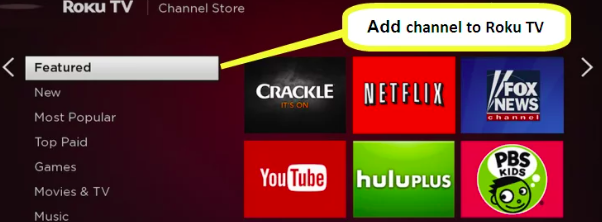
E questo è tutto! Ecco come puoi aggiungere Apple Music a Roku tramite questo primo metodo. Controlla dall'altra parte nella sezione seguente.
Metodo n.2. Utilizzando il Web
Passo 1. Sul browser web del tuo dispositivo, vai allo store del canale Roku.
Passo 2. Utilizzando la casella di ricerca, digita "Apple Music" e quindi premi il tasto Invio.
Passaggio n.3. Dovresti vedere l'opzione "+ Aggiungi canale". Cliccalo. Verrà quindi richiesto l'accesso al tuo account.
Passaggio n.4. Dopo aver installato il canale Apple Music, controlla se sono disponibili aggiornamenti per il sistema operativo Roku.
Passaggio n.5. Dopo aver completato il passaggio precedente, avvia l'app Apple Music e quindi accedi al tuo account con le tue credenziali.
Dopo aver completato la procedura di cui sopra, sarai in grado di ascoltare i tuoi preferiti di Apple Music sul tuo dispositivo Roku! Oltre a condividere con te come aggiungere Apple Music a Roku, è anche necessario sapere che lo streaming dei brani funziona tramite comando vocale. Puoi effettivamente chiedere di aprire l'app e controllare come saranno la tua riproduzione e la tua esperienza di ascolto. Puoi anche approfittare e connettere Alexa alla tua Roku TV, se lo desideri!
Parte 2. Il modo migliore per riprodurre brani Apple Music su Roku
Sebbene abbiamo già condiviso con te il modo ufficiale su come aggiungere Apple Music a Roku e poter finalmente ascoltarli, ora presenteremo il modo migliore per riprodurre brani di Apple Music su Roku. In realtà, puoi trasmetterli in streaming tramite la tua unità USB. L'unico dilemma da affrontare è sapere che le tracce sono protette da DRM e che i brani sono in formato M4P. Con queste restrizioni, i brani possono essere riprodotti solo su dispositivi autorizzati. Con l'elenco di formati compatibili di Roku da gestire, M4P non è incluso, quindi come mai potrai sperimentare questo metodo migliore per ascoltare Apple Music su Roku?
Non devi preoccuparti così tanto! In realtà, tutto ciò di cui hai bisogno in questo caso è uno strumento professionale come TunesFun Apple Music Converter. Questo strumento è perfettamente in grado di eliminare le limitazioni menzionate. Questo significa solo che può eseguire la rimozione del DRM così come la conversione dei file. Va notato che esso supporta vari formati di output: MP3, FLAC, AAC, AC3, WAV e M4A. Con una velocità di conversione elevata di 16x, il file TunesFun Apple Music Converter può sicuramente semplificarti le cose. Inoltre, non devi pensare alla qualità dei file di output e ai relativi tag ID poiché questi verranno preservati.
Quando si tratta di installare il TunesFun Apple Music Converter sul tuo computer, non dovrebbero esserci problemi dato che è supportato sia da Windows che da Mac OS. Un'altra caratteristica del TunesFun Apple Music Converter, cosa che potresti trovare sorprendente, è che può funzionare come convertitore di audiolibri. Quindi, se ti piace anche lo streaming di audiolibri e desideri elaborare alcuni file che hai, puoi utilizzare questa app!
. TunesFun Apple Music Converter è stato progettato per garantire che tutti gli utenti non incontrino alcuna difficoltà durante il processo. Pertanto, i tasti e le funzioni di navigazione sono stati resi facili da gestire. Per tuo riferimento, abbiamo la procedura seguente su come convertire e scaricare brani di Apple Music con l'aiuto di questo strumento professionale.
Passo 1. Installa il TunesFun Apple Music Converter sul tuo PC e avvialo subito dopo aver completato il processo di installazione. Nella pagina principale, puoi iniziare a visualizzare l'anteprima e scegliere quali brani di Apple Music desideri elaborare. La selezione di un gruppo dovrebbe funzionare dato che l'app esegue anche la conversione batch.

Passo 2. Seleziona il formato di output che desideri utilizzare e assicurati di modificare tutte le altre impostazioni dei parametri di output in basso che desideri vengano modificate.

Passaggio n.3. Il processo di conversione inizierà una volta toccato il pulsante "Converti". Mentre ciò è in corso, contemporaneamente avverrà anche la rimozione della protezione contenuta nei brani di Apple Music.

Entro pochi minuti, tutti i brani Apple Music convertiti e privi di DRM verranno salvati sul tuo PC. Dopo aver appreso il processo di download dei brani di Apple Music, come puoi aggiungere Apple Music a Roku? Passa alla parte successiva per verificare cosa devi fare dopo.
Parte 3. Aggiunta di Apple Music convertita a Roku
In questa parte, condivideremo due modi su come aggiungere Apple Music a Roku dopo aver ottenuto le tracce convertite e prive di DRM disponibili sul tuo PC.
Modo n. 1. Utilizzando la porta USB
Se si dispone di un drive USB, puoi utilizzare questo metodo quando aggiungi brani Apple Music a Roku. Collega l'unità USB al PC e segui semplicemente i passaggi seguenti.
Passo 1. Copia e incolla i brani Apple Music trasformati e privi di DRM dal tuo PC all'unità USB.
Passo 2. Utilizzando la porta USB di Roku, collega la tua unità USB ad essa.
Passaggio n.3. Vedrai l'icona della tua unità USB subito dopo aver avviato il lettore multimediale sul tuo Roku.
Passaggio n.4. Basta semplicemente selezionare questa icona in modo da poter iniziare ad ascoltare i brani di Apple Music al suo interno.
Modo n. 2. Streaming tramite Plex Media Server
Se non lo sai, puoi anche usare Plex su Roku. Usare Plex Media Server per ascoltare Apple Music su Roku funzionerà sicuramente! Ecco cosa devi fare.
Passo 1. Plex deve essere prima installato sul tuo PC.
Passo 2. I brani Apple Music convertiti devono essere caricati su Plex Media Server.
Passaggio n.3. Utilizzando il tuo account collegato a Plex, avvia Plex Media Server sul tuo dispositivo Roku.
E questo è tutto! Ora puoi ascoltare i brani di Apple Music sul tuo Roku!
Parte 4. Sommario
Speriamo di aver risposto pienamente alle tue preoccupazioni relative a questo "puoi aggiungere Apple Music a Roku?" domanda. Abbiamo condiviso con te il metodo ufficiale per aggiungere e accedere ai brani Apple Music sui dispositivi Roku, nonché il metodo migliore per scaricare brani tramite l'aiuto di TunesFun Convertitore di musica Apple.
Lascia un commento